自从智能电视问世以来,人们就很幸运,因为它们提供了各种好处。如果你一直热衷于观看这类电视节目,但时间紧迫,有时会错过播出时间,那么了解一下 如何在智能电视上录制电视节目.
这样,您就可以保留节目的副本,然后在有时间的时候再观看!但是如何才能做到这一点呢?很简单!本文将分享一些最常用和最有效的方法。
内容: 第 1 部分。如何使用 DVR 在智能电视上录制电视节目?第 2 部分。如何在没有 DVR 的情况下在智能电视上录制电视节目?第 3 部分。录制电视节目的最佳方式是什么?第 4 部分。如何在三星智能电视上观看录制的节目?常见问题及解答
第 1 部分。如何使用 DVR 在智能电视上录制电视节目?
在智能电视上录制电视节目的方法之一是使用云 DVR。您只需将 DVR 盒连接到电视,然后随时录制您喜欢的节目即可。在此过程中需要 HDMI 或任何连接设备。这里还有一个快速指南。
- 确保您的智能电视已连接到互联网。查找您想要录制的电视节目。
- 按下节目名称,然后点击旁边的“录制”菜单。然后它会显示连接的 DVR 盒,录制将开始。录制的文件将保存在云存储中。

第 2 部分。如何在没有 DVR 的情况下在智能电视上录制电视节目?
如果您没有带 DVR 盒怎么办?那么如何在智能电视上录制电视节目?本节中有多种选项供您选择。
#1. 通过 USB 记忆棒
如果您的智能电视配备了 PVR 功能,并且您不想从 Amazon Fire TV Stick 等网站录制内容,那么在智能电视上录制电视节目时,使用 USB 记忆棒就可以了。
- 将 USB HDD 连接到智能电视。检查是否可以访问 个人录像机功能.
- 检查电视设置(确保已设置 HDD)。
- 通过内置的 PVR 功能,您现在可以开始录制。
#2. 通过 Windows Media Center
如何在不使用 DVR 的情况下在智能电视上录制电视节目的另一种方法是利用 Windows媒体中心。如果您想尝试此方法,请遵循以下步骤。
- 在电脑上找到 Windows Media Center。从主界面选择“电视”。
- 接下来按“指南”。将显示电视菜单。
- 选择特定电视节目后,点击“Enter”。然后按“录制”。完成后,您可以点击“不录制”菜单。要继续保存,请选择“录制系列”。

#3. 通过 MediaPortal
在智能电视上录制电视节目时需要考虑的工具列表中的第三个是 MediaPortal。如果您想尝试一下,可以按照本指南进行操作。
- 在电脑上下载应用程序。从主界面选择电视。
- 要开始捕捉,请按“录制”菜单。录制将在你播放节目时进行。
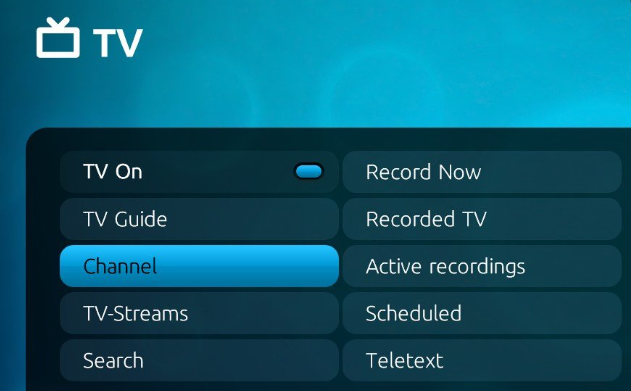
补充提示:为了节省时间,您可以寻找“计划录音”功能。
第 3 部分。录制电视节目的最佳方式是什么?
虽然之前提供的智能电视录制电视节目的选项已经足够好了,但有些用户可能正在寻找其他替代方案。在所有情况下,最好还是依靠专业的软件应用程序。在录制电视节目屏幕或甚至捕捉屏幕活动时,我们始终建议使用像 iMyMac 屏幕录像机.
上述功能在屏幕录制时被证明是有效的,甚至让用户可以灵活地决定要捕获的录制区域、声音类型以及摄像头和 音频将被录制。当然,它有一个简单的界面,并且兼容 Mac 和 Windows 操作系统。
要使用 iMyMac 录制电视节目,这里有一个简单的参考。
- 在您的电脑上安装该应用程序,然后从主界面找到并选择“视频录像机”。
- 决定是否仅录制屏幕还是同时捕获摄像头和音频。
- 根据您的喜好设置音频设置。
- 确保所选电视节目已打开并准备就绪后,按“开始录制”菜单即可开始。录制过程完成后,只需按红色的“停止”按钮即可。

然后您将获得一份录制的电视节目的副本,可以随时访问!
第 4 部分。如何在三星智能电视上观看录制的节目?
在分享了如何在智能电视上录制电视节目后,您可能想知道如何在三星智能电视上查看甚至删除录制的节目。当然,我们这里有详细信息!
观看录制的节目
- 按下三星电视遥控器上带有“123”标志的按钮。
- 通过方向按钮移动到控制面板。
- 进入“录制和计划管理器”屏幕。您可以选择要观看的节目,然后按“播放”选项。
删除录制的节目
- 前往“录音”列表。
- 通过方向按钮选择要删除的特定文件。
- 单击右向菜单即可转到 3 个选项的列表。
- 使用向下方向键转到“删除”选项。然后按“选择”。
- 使用左方向键找到“删除”按钮,按“选择”即可删除节目标题。
常见问题及解答
- 智能电视有内置 DVR 吗?
这个问题没有具体的答案,因为有些智能电视内置有 DVR,而有些则没有。
- 如何录制电视节目以供稍后观看?
您可以使用本文前面部分分享的任何免费工具,也可以依靠专业的软件应用程序来捕获您的屏幕。
- 三星智能电视遥控器上的录制按钮在哪里?
您可以按下三星智能电视遥控器上的“123”按钮来查看“录制”菜单。



